win7でコンピューターのメモリを拡張する方法
- WBOY転載
- 2023-06-29 12:19:223839ブラウズ
win7 でコンピュータのメモリを増設するには?コンピュータを使用しているときに、頻繁にコンピュータがフリーズする現象に遭遇したことはありませんか?これはメモリ不足が原因である可能性が高いです。コンテンツを実行すると、実行中のすべてのプログラムが遅くなり、遅延が発生するのは正常です。それでは、どうすればコンピュータのメモリを拡張できますか?次のエディタでは、win7 システムでコンピュータのメモリを拡張する方法を説明します。興味のある友人は、次のことを行うことができます。見てください。

Win7 でコンピュータのメモリを拡張する方法
1. デスクトップ上のこのコンピュータを右クリックし、ポップアップ メニューから [プロパティ] を選択します。
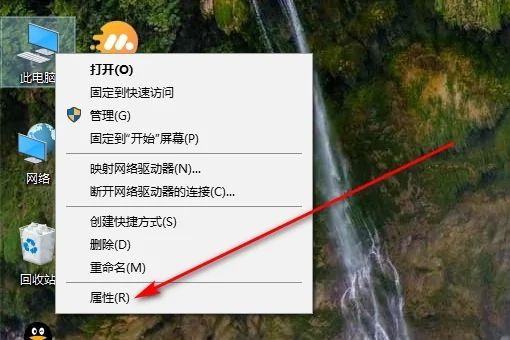
#2. 次に、[システムの詳細設定] をクリックします。
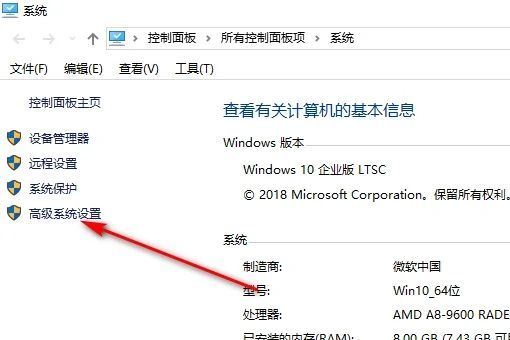
#3. システムのプロパティ画面に入り、上部の[詳細設定]タブを選択し、下部のパフォーマンスの[設定]をクリックします。
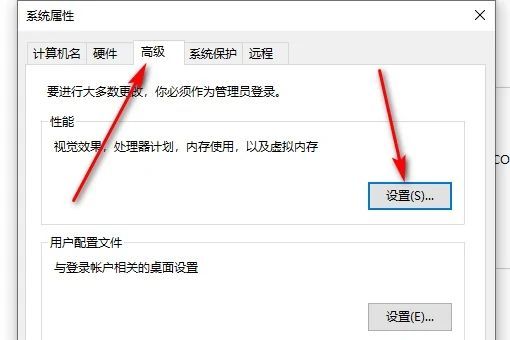
4. 再度[詳細設定]タブを選択し、下の仮想メモリ領域の[変更]をクリックします。
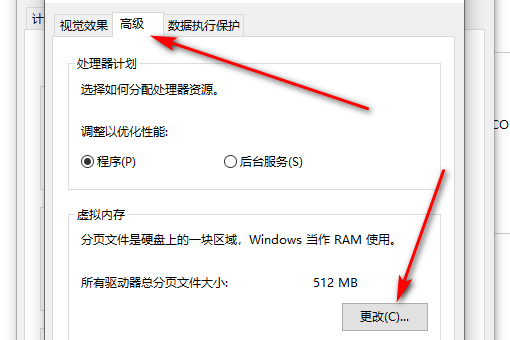
#5. パーティションを選択し、[カスタム サイズ]にチェックを入れ、値を入力して[設定]をクリックします。
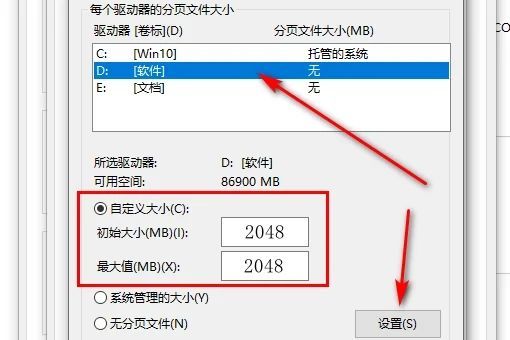
#6. 最後に[OK]をクリックします。
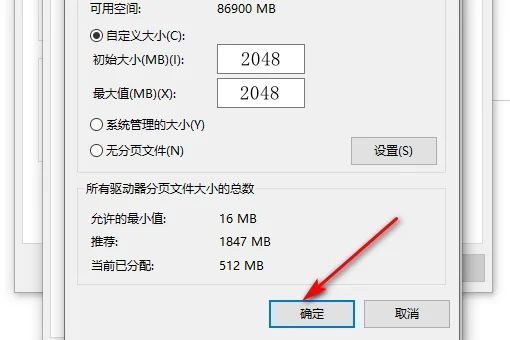
上記は、win7 でコンピューターのメモリを拡張する方法に関するすべてのコンテンツです。このサイトには、さらに魅力的なコンテンツがロックされています。
以上がwin7でコンピューターのメモリを拡張する方法の詳細内容です。詳細については、PHP 中国語 Web サイトの他の関連記事を参照してください。
声明:
この記事はchromezj.comで複製されています。侵害がある場合は、admin@php.cn までご連絡ください。

